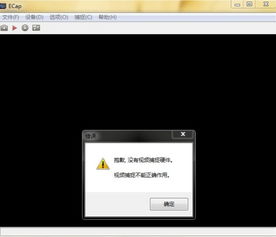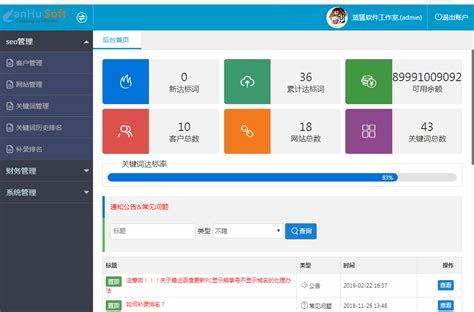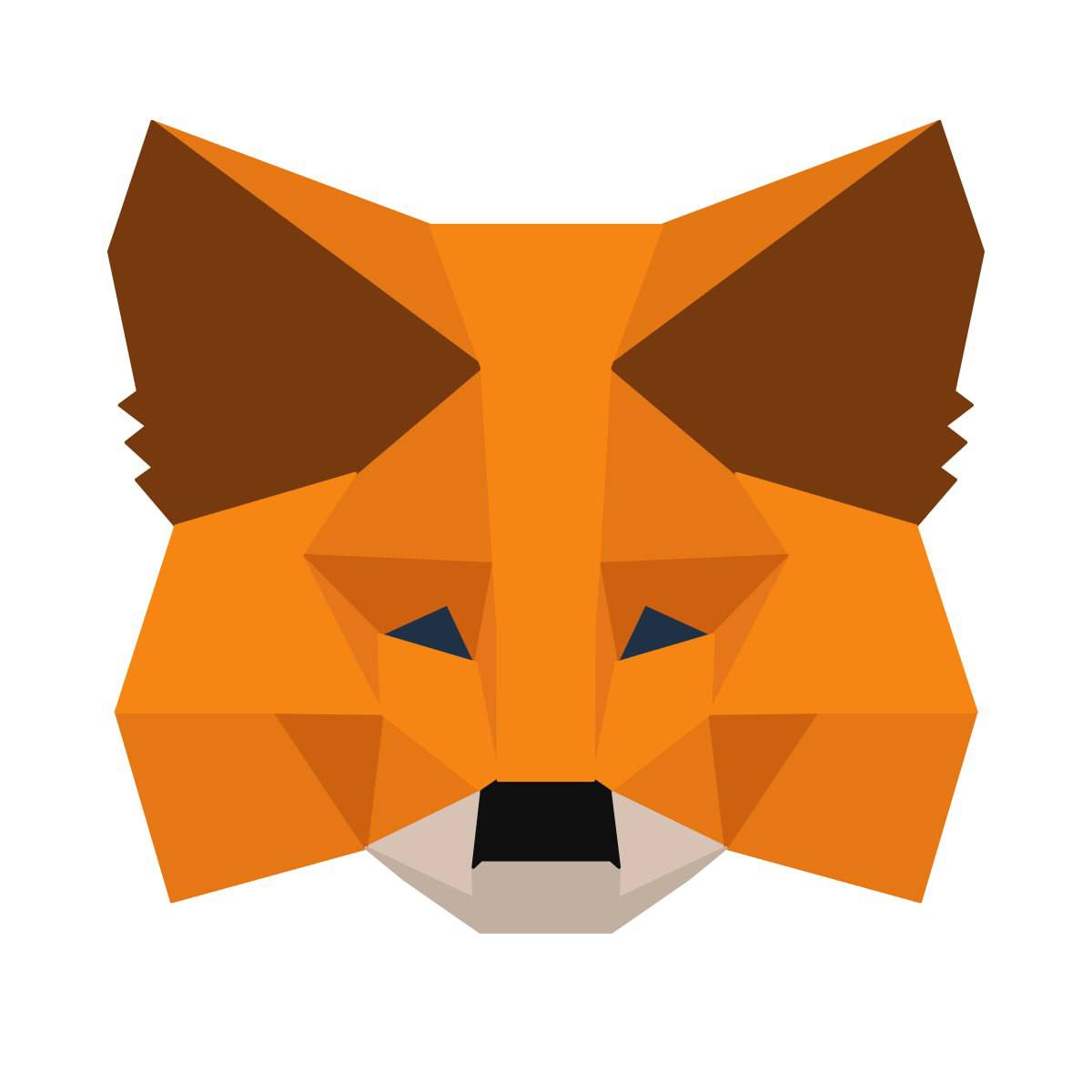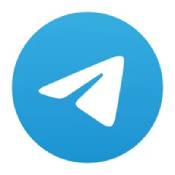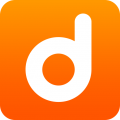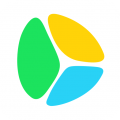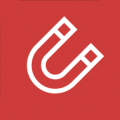u盘如何安装win7系统教程,U盘安装Win7系统教程
时间:2024-11-01 来源:网络 人气:
U盘安装Win7系统教程

随着电脑技术的不断发展,U盘安装系统已经成为一种便捷的升级方式。本文将详细讲解如何使用U盘安装Windows 7系统,让您轻松完成系统升级。
一、准备工作

在开始安装之前,请确保您已准备好以下物品:
一台可正常工作的电脑
一个容量至少为8GB的空白U盘
Windows 7操作系统的安装光盘或ISO镜像文件
U盘启动制作工具(如大白菜U盘启动盘制作工具、U启动等)
二、制作U盘启动盘
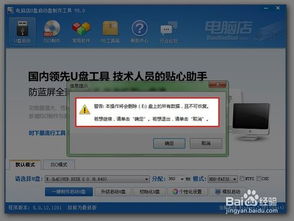
1. 将U盘插入电脑,并确保U盘中的数据已备份。
2. 打开U盘启动制作工具,选择U盘所在盘符。
3. 点击“一键制作U盘”按钮,等待制作完成。
4. 制作完成后,点击“是”按钮测试U盘启动情况。
三、下载Windows 7系统镜像文件

1. 在网上搜索并下载Windows 7系统的ISO镜像文件。
2. 将下载好的ISO镜像文件复制到U盘根目录下。
四、设置电脑启动顺序
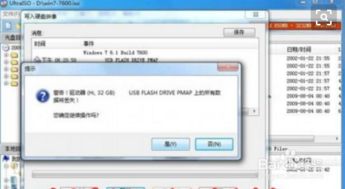
1. 重启电脑,在开机画面出现时按下启动快捷键(通常是F2、F10或DEL键)进入BIOS设置。
2. 在BIOS设置中找到“Boot”选项,将其设置为从U盘启动。
3. 保存设置并退出BIOS,电脑将自动从U盘启动。
五、安装Windows 7系统

1. 进入Windows 7安装界面,选择“现在安装”。
2. 选择安装类型,这里选择“自定义(高级)”。
3. 选择要安装Windows 7的磁盘分区,点击“下一步”。
4. 等待系统文件复制并安装,安装过程中可能会重启电脑。
5. 安装完成后,设置用户名、密码等信息,点击“下一步”。
6. 等待系统安装完成,进入Windows 7桌面。
六、注意事项
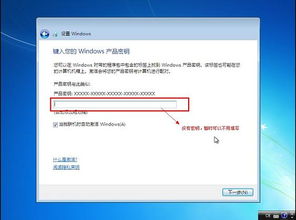
1. 在制作U盘启动盘时,请确保U盘中的数据已备份,以免数据丢失。
2. 在设置电脑启动顺序时,请确保将U盘设置为第一启动项。
3. 在安装Windows 7系统过程中,请耐心等待,避免中断安装。
4. 安装完成后,请及时更新系统补丁和驱动程序,以确保系统稳定运行。
通过以上步骤,您就可以轻松使用U盘安装Windows 7系统了。祝您安装顺利!
相关推荐
教程资讯
教程资讯排行